华为7c手机以其出色的性价比和稳定的性能受到不少用户的喜爱,在日常使用中,个性化设置是提升手机使用体验的重要方式之一,其中更换壁纸是最直接、最常用的操作,尤其是黑色壁纸,不仅视觉上简约高级,还能在一定程度上节省电量,尤其对采用OLED屏幕的手机而言,深色背景也有助于缓解视觉疲劳,在夜间使用时更加舒适,如何在华为7c手机上设置黑色壁纸呢?本文将一步步为您详细介绍。
我们需要明确一点:华为7c默认搭载了EMUI系统,其操作逻辑清晰,壁纸设置入口较为直观,您可以通过以下几种方法完成黑色壁纸的设置。
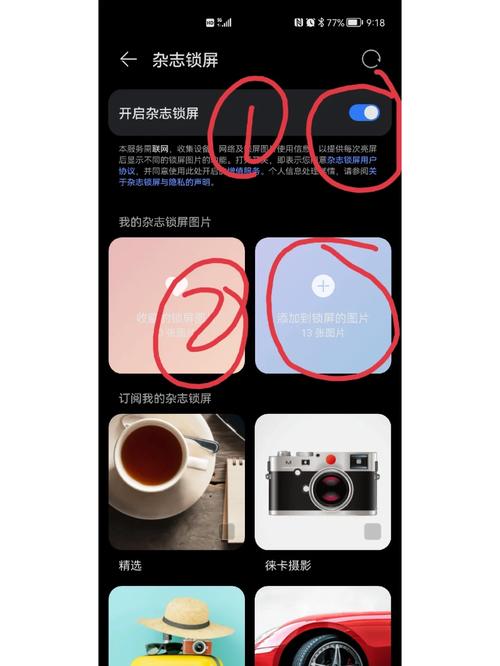
使用系统自带的壁纸库
打开手机,在主屏幕空白处长按,或者使用双指向内捏合,会弹出桌面设置菜单,选择“壁纸”选项,进入系统壁纸库,在系统预设中,通常会有纯色或深色分类的壁纸,您可以直接选择纯黑色壁纸,如果当前没有,也可以向左滑动或点击“更多”选项,在线下载喜欢的黑色壁纸,选中喜欢的黑色壁纸后,点击“设为壁纸”,系统会提示您设置为锁屏、桌面或同时设置,根据个人喜好选择即可。
通过相册选择本地黑色图片
如果您已经在网络上下载了黑色图片,或者自己拍摄了深色背景的照片,也可以通过相册进行设置,打开“图库”应用,找到您保存的黑色图片,点击右下角的“更多”选项(通常是三个点的图标),在弹出的菜单中找到“设为壁纸”或“设置为”选项,之后,系统会进入预览界面,您可以调整图片的显示区域,确认无误后点击“√”完成设置。

使用主题应用更换全局黑色风格
华为手机通常预装了“主题”应用,其中提供了大量整体风格统一的主题包,包括很多以深色、黑色为主色调的主题,打开“主题”应用,在搜索栏中输入“黑色”“深色”或“dark”等关键词,即会出现相关主题,下载并应用后,不仅壁纸会变为黑色,图标和系统界面也会同步调整为深色风格,视觉上更加统一。
值得注意的是,如果您希望进一步调整显示效果,可以在设置中开启“深色模式”,打开“设置”-“显示”-“深色模式”,开启后系统界面、部分应用背景都会变为深色,与黑色壁纸搭配使用,整体观感更加协调,尤其在夜间使用时会明显减轻眼睛的负担。
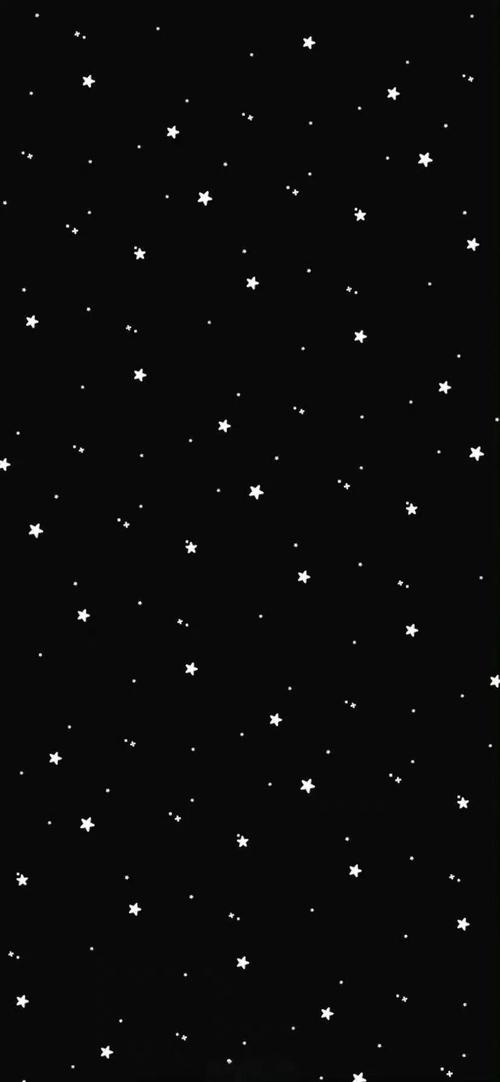
对于一些追求极简风格的用户,也可以考虑自己制作纯黑色壁纸,只需通过任何绘图软件(哪怕是手机自带的编辑工具)制作一张纯黑色的图片,保存后按照方法二设置为壁纸即可,这种方法虽然简单,但效果非常纯粹,适合喜欢干净界面的用户。
从实用角度来说,黑色壁纸不仅美观,还有实际益处,对于采用OLED屏幕的机型,黑色像素点在不发光时能够真正关闭,从而降低整体功耗,延长续航时间,虽然华为7c的屏幕类型可能因版本有所不同,但深色壁纸依然能带来视觉上的舒适感,减少强光对眼睛的刺激。
有些用户可能会遇到设置了黑色壁纸但效果不理想的情况,例如图片不够黑、有噪点或压缩失真,建议选择分辨率较高的图片,避免过度拉伸,在设置过程中注意调整图片位置,使其完整覆盖屏幕,避免出现边缘留白或显示不全的问题。
为华为7c设置黑色壁纸是一项简单却能够显著提升使用体验的操作,不论是通过系统自带资源、本地图片还是主题应用,都能快速实现,在个性化你的手机的同时,也兼顾了实用与健康考量,科技产品应当服务于人的需求,这样的小技巧正是为了让设备更贴合每个人的生活习惯与审美偏好。


